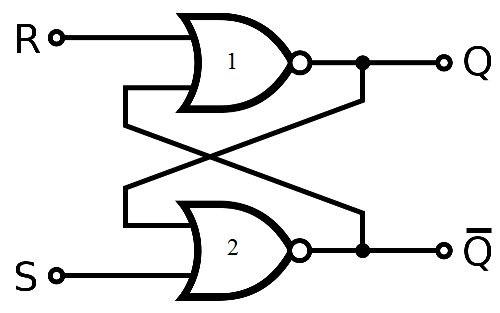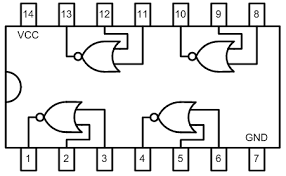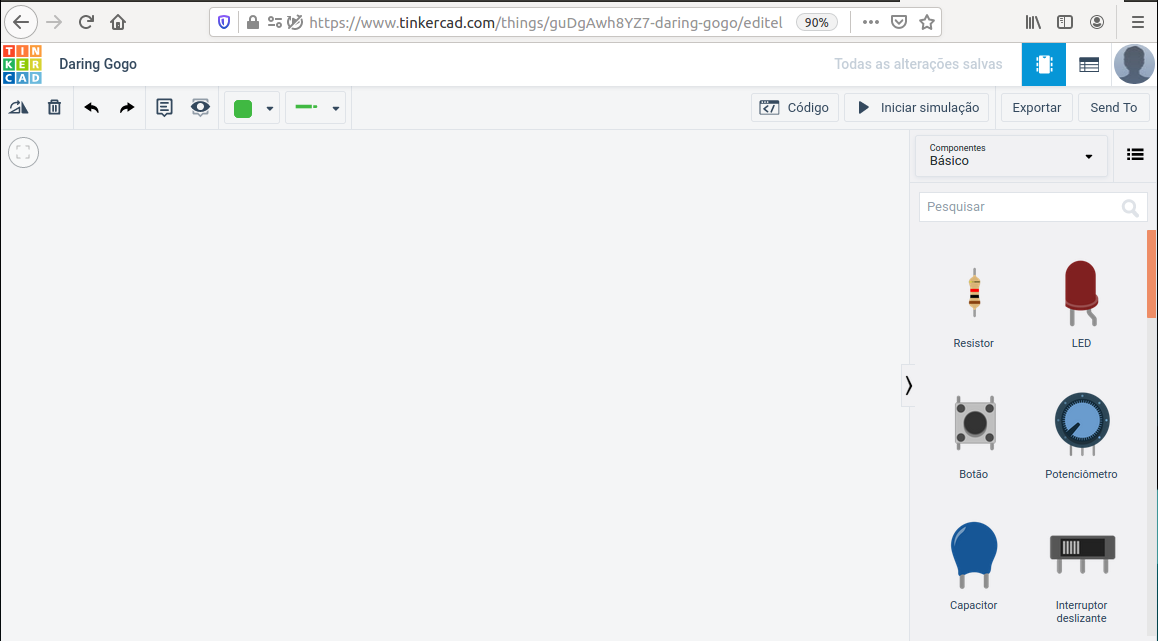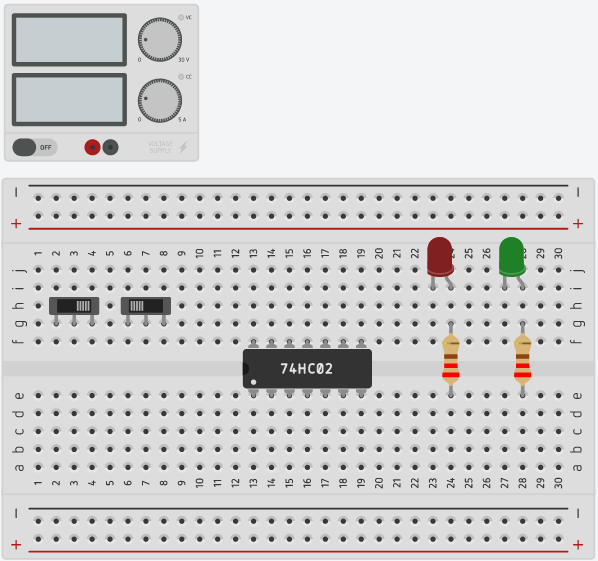EDI018702 2021 2 AULA03b
Simulação com o Tinkercad
O Tinkercad é uma ferramenta online de design de modelos 3D em CAD e também de simulação de circuitos elétricos analógicos e digitais, desenvolvida pela Autodesk. Por ser gratuito e fácil de usar, encontramos nele uma oportunidade de simular circuitos eletrônicos de maneira bem realista. A ferramenta conta com a simulação de circuitos analógicos e digitais, com uma vasta gama de componentes (resistores, capacitores, indutores, chaves, botões, potenciômetros, circuitos integrados, protoboard, multímetros, gerador de funções, osciloscópio...), portanto podemos montar tanto nossos circuitos elétricos quanto programar os microcontroladores.
Montando o Circuito
Vamos usar como exemplo a simulação do circuito do Latch RS (não controlado), que pode ser visto na Figura 1.
Figura 1 - Latch RS com portas NOR.
Figura 2 - Diagrama de pinos do 7402.
- Para montagem do circuito real em laboratório precisamos
- Protoboard
- Fonte de alimentação (5Vcc) (TTL)
- CI 7402 portas NOR (NOU)
- Chaves para as entradas R e S
- Conjunto LED e resistor para saídas Q e Q\
Passo 1
- a) Se logar Google, pode ser entrando no email de aluno do IFSC, depois clicar em https://www.tinkercad.com
- b) Clicar no canto direito da tela em Entrar
- c) Escolher como fazer login: Entrar com o Google
- d) No menu da esquerda clicar em Circuitos
- e) Agora escolher em na áreaCircuits: Criar novo Circuito
A Figura 3 mostra a tela do Ambiente de Simulação.
Figura 3 - Ambiente de Simulação no Tinkercad.
Passo 2
No canto direito são encontrados os componentes, assim como circuitos pré-montados. Você pode alterar a visualização para ver Componentes Básico ou Componentes Todos. Também pode Pesquisar por algum componente digitando parte do nome ou número.
- Para encontrar os componentes tente
- Placa de ensaio: Placa de ensaio pequena (protoboard)
- Instrumentos: Fonte de energia (5Vcc) (fonte)
- Lógica: 7402 (Porta quad NOR) (CI)
- Entradas: Interruptor DIP DPST (x4) (chaves)
- Saídas: LED e resistor
Depois de encontrá-los é só clicar e trazer para área de trabalho começando pela Placa de ensaio pequena. Depois a Fonte de energia, percebam que já vem com 5V. Em seguida encontre o CI 7402 e o coloque na placa de ensaio sempre no centro como mostra a Figura 4. Depois, encontre e coloque os interruptores DIP pode ser dois simples ou o de (x4) para entradas R e S. E por último, dois LEDs, que você pode trocar a cor, e dois resistores para as saídas Q e Q\. Como a corrente no LED é de no máximo 10mA o valor dos resistores tem de ser trocados para 220 ohms ou próximo disso. Notem que ao trocar o valor do LED o código de cores do resistor munda.
Figura 4 - Componentes corretamente colocados na placa de ensaio pequena.
Passo 3
Agora é fazer as ligações elétricas na placa. Perceba que quando se passa o mouse sobre a placa, as trilhas são mostradas como um ponto de continuidade. Cuidado para não ligar curtos circuitos. Você pode escolher a cor do fio, podendo até padronizar as conexões. Você pode também usar as trilhas horizontais de + e - que ficam na parte de cima e de baixo da placa de ensaio. E o procedimento é:
- Escolhe a cor da ligação
- Clica no ponto A
- Leva até o ponto B
- Clica novamente
Se você clicou errado, pode selecionar a ligação clicando no meio do fio e apagar com a tecla Delete ou Del do teclado. Pode mesmo, trocar a posição da ligação clicando e reconectando em outra posição, em outro ponto.
Para conferir o funcionamento do circuito, basta pressionar o botão “Start Simulation”.
Referências
[1] https://www.embarcados.com.br/tinkercad/